我们平时写完程序以后,在Visual Studio中右击build,我们的程序就编译完了。那么点击build之后到底发生了什么事情?如果没有Visual Studio我们该如何进行编译?这就是MSBuild提供的功能,下面将以一些例子来一步步的说明它的用法。
场景:
有一个.cs文件,想用MSBuild将它编译成一个exe文件.
using System;
namespace MyApp { class Program { static void Main(string[] args) { } } } |
实施:
1.创建Project文件:
用任何的文本编辑器创建一个.proj文件(在这个例子中是MyApp.proj), 在文件里加入如下的内容:
<Project DefaultTargets="Compile" xmlns="http://schemas.microsoft.com/developer/msbuild/2003"> </Project> |
这是一个根节点,后面的步骤中,将在它的下面添加一些子节点。
2.添加项目属性。
一个项目有很多属性,比如项目名称。现在就为这个项目添加一个名称:
<Project DefaultTargets="Compile" xmlns="http://schemas.microsoft.com/developer/msbuild/2003"> <PropertyGroup> <appname>MyApp</appname> </PropertyGroup> </Project> |
从上面的代码可以看到,属性都放在PropertyGroup节点中。
appname这个属性其实类似于一个变量,在文件的其他的地方可以通过@(appname)来引用它。
所以放在PropertyGroup里面的节点都相当于一些全局变量,以供在文件的其他地方使用。
3.添加Item.
下面将要编译的文件添加到配置里面去:
<Project DefaultTargets = "Compile" xmlns="http://schemas.microsoft.com/developer/msbuild/2003" >
<!-- Set the application name as a property --> <PropertyGroup> <appname>MyApp</appname> </PropertyGroup>
<ItemGroup> <CSFile Include = "MyClass.cs"/> </ItemGroup> </Project> |
可以看到,Item放在ItemGroup节点里。CSFile也类似于一个变量,在文件的其他的地方可以通过@(CSFile)来引用它。
4.添加Target.
Target指的是要编译任务的集合,是Task的容器。
<Project DefaultTargets = "Compile" xmlns="http://schemas.microsoft.com/developer/msbuild/2003" >
<!-- Set the application name as a property --> <PropertyGroup> <appname>HelloWorldCS</appname> </PropertyGroup>
<ItemGroup> <CSFile Include = "MyClass.cs"/> </ItemGroup>
<Target Name="Compile"></Target> </Project> |
5.添加Task.
Task是Target的子节点,用来定义一个个具体的编译任务。
<Project DefaultTargets = "Compile" xmlns="http://schemas.microsoft.com/developer/msbuild/2003" >
<!-- Set the application name as a property --> <PropertyGroup> <appname>HelloWorldCS</appname> </PropertyGroup>
<ItemGroup> <CSFile Include = "MyClass.cs"/> </ItemGroup>
<Target Name="Compile"> <CSC Sources = "@(CSFile)"></CSC> </Target> </Project> |
上面的代码中,CSC是MSBuild保留字,它会调用csc.exe来进行编译。
@()里面用来放Item的集合名字。在这里放的是第3步中定义的CSFile项。如果在当前Target中有多个CSFile节点,都会被这个CSC 任务处理。
6.添加Task output
Task output指的是一个具体任务的输出设置。
<Project DefaultTargets = "Compile" xmlns="http://schemas.microsoft.com/developer/msbuild/2003" >
<!-- Set the application name as a property --> <PropertyGroup> <appname>HelloWorldCS</appname> </PropertyGroup>
<ItemGroup> <CSFile Include = "MyClass.cs"/> </ItemGroup>
<Target Name="Compile"> <CSC Sources = "@(CSFile)" OutputAssembly = "$(appname).exe"> <Output TaskParameter="OutputAssembly" ItemName="MyClass"/> </CSC> </Target> </Project> |
上面代码中的TaskParameter指定了输出的文件名称,它用的是CSC节点中定义的OutputAssembly属性的值。
ItemName指定这个Item的名字,在其他地方可以通过@()语法引用这个Item.
7. 添加消息
如果希望在编译的过程中,输出一些消息来指示编译的进度。可以对一个Target添加Message.
<Project DefaultTargets = "Compile" xmlns="http://schemas.microsoft.com/developer/msbuild/2003" >
<!-- Set the application name as a property --> <PropertyGroup> <appname>MyApp</appname> </PropertyGroup>
<ItemGroup> <CSFile Include = "MyClass.cs"/> </ItemGroup>
<Target Name="Compile"> <CSC Sources = "@(CSFile)" OutputAssembly = "$(appname).exe"> <Output TaskParameter="OutputAssembly" ItemName="MyClass"/> </CSC> <Message Text="The output file is @(MyClass)"/> </Target> </Project> |
可以看到,这段代码引用了第6步中设置的ItemName
执行:
- 将MyApp.proj和MyClass.cs放在一个目录中。
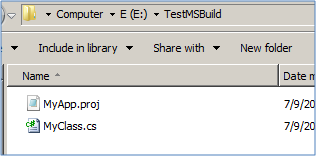
- 打开命令行,执行MSBuild("C:\Windows\Microsoft.NET\Framework\v2.0.50727\MSBuild.exe" MyApp.proj),执行结果如下:
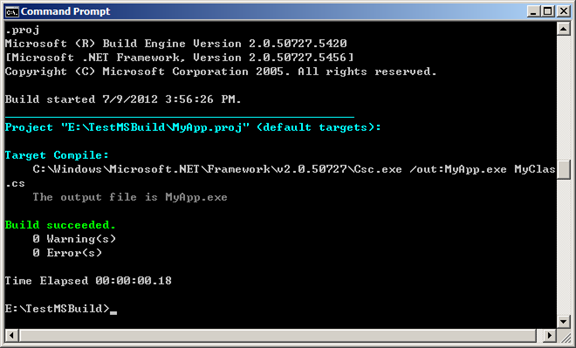
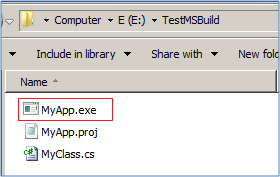




【推荐】国内首个AI IDE,深度理解中文开发场景,立即下载体验Trae
【推荐】编程新体验,更懂你的AI,立即体验豆包MarsCode编程助手
【推荐】抖音旗下AI助手豆包,你的智能百科全书,全免费不限次数
【推荐】轻量又高性能的 SSH 工具 IShell:AI 加持,快人一步
· 如何编写易于单元测试的代码
· 10年+ .NET Coder 心语,封装的思维:从隐藏、稳定开始理解其本质意义
· .NET Core 中如何实现缓存的预热?
· 从 HTTP 原因短语缺失研究 HTTP/2 和 HTTP/3 的设计差异
· AI与.NET技术实操系列:向量存储与相似性搜索在 .NET 中的实现
· 10年+ .NET Coder 心语 ── 封装的思维:从隐藏、稳定开始理解其本质意义
· 地球OL攻略 —— 某应届生求职总结
· 提示词工程——AI应用必不可少的技术
· Open-Sora 2.0 重磅开源!
· 周边上新:园子的第一款马克杯温暖上架